
こんな悩みを解決できる内容になっています。
Rank Trackerの価格や使い方を画像でわかりやすく解説します。
- Rank Trackerについて徹底解説
- 他ツールとのコスト比較がもあり
- 検索順位ツールの必要性を理解可能
ブログ運営において記事の検索順位を把握することはとても重要なことです。
記事の検索順位を上げないと、集客ならびに収益には結びつきません。
そこで今回は私も使用している『Rank Tracker』というツールをご紹介します。
Rank Trackerを使用することでリライトすべき記事が一目でわかり、効率的なブログ運営が可能になります。
そこで今回は以下の項目に沿って解説します。
- Rank Trackerとは?何ができるの?
・記事の検索順位がわかる
・キーワード検索ができる
・競合チェックができる - Rank Trackerはどんな人にオススメ?
- Rank Trackerの価格(比較あり)
- Rank Trackerの導入方法
・Rank Tracker(無料版)をダウンロード
・導入時の初期設定
・有料版の購入
・「登録キー」を入力して完了 - Rank Trackerの初期設定
・表示項目の設定
・キーワードの追加
・更新スケジュール設定
・アナリティクスとサーチコンソール同期 - Rank Trackerの使い方
- Rank Trackeのまとめ【必須ツール】
この記事を読めばRank Trackerの導入方法から使い方まで一度に理解できます。
収益化できるのか不安なまま記事を書いている方に、おすすめの内容です。

\コスパの良さを丁寧に解説中/
目次
Rank Trackerとは?何ができるの?
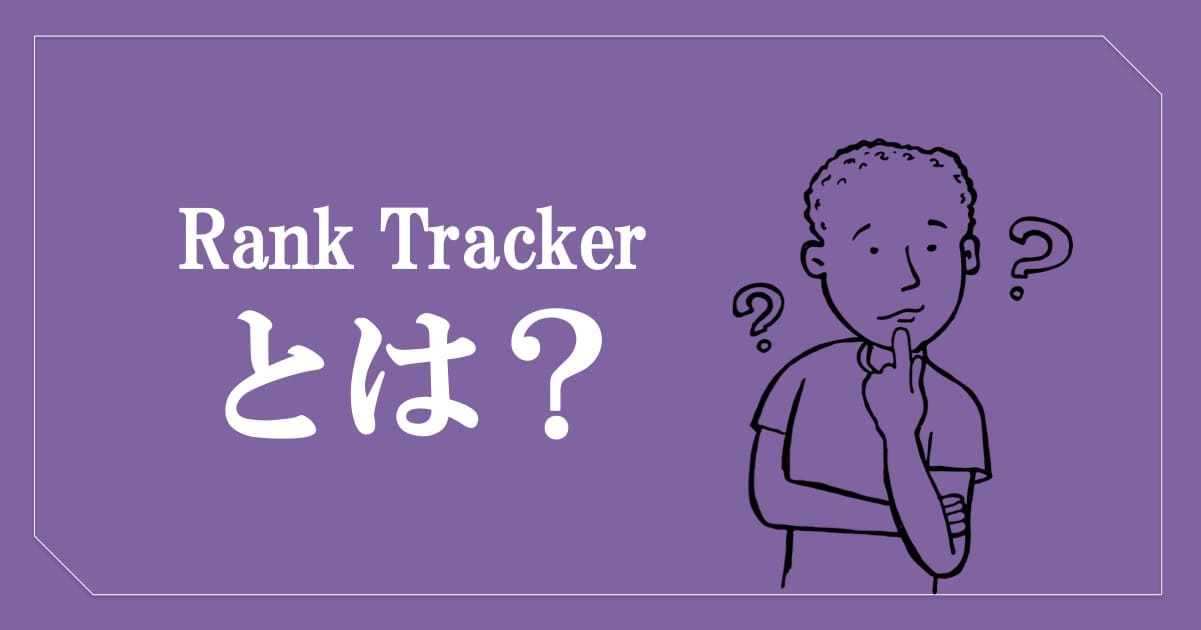
『Rank Tracker』はブログ運営に貢献してくれる必須の分析ツールです。
実は、Amazonやディズニーなどの超有名企業でも利用されています。
『Rank Tracker』が主にできることは3つあります。
- 記事の検索順位がわかる
- キーワード検索ができる
- 競合チェックができる

記事の検索順位がわかる
『Rank Tracker』一番の機能ですが、自分の書いた記事の検索順位を一括して把握することができます。
一画面で管理でき、検索順位順の並び替え等も可能なため、とても活用しやすいです。
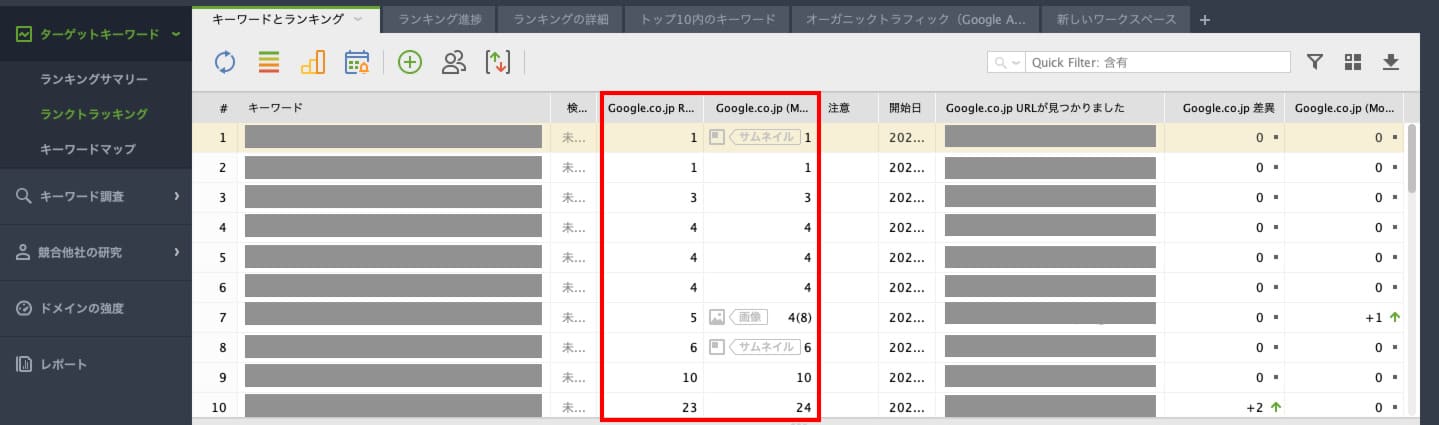
検索順位が一括して把握できる
また、以下のような分析もできます。
- 記事の可視性
- キーワード競合
- サイトへの流入数
- 前日との順位の変動
特に「前日との順位の変動」はリライト対象のポイントにもなるので嬉しい機能です。
また、大幅に順位が下がった場合にはスパムがあったのか?など異常に素早く気づくことができます。
『Rank Tracker』を導入することで、何百記事と書いても漏れなく管理することが可能になります。

キーワード検索ができる
『Rank Tracker』ならキーワード選定も効率的に行うことが可能です。
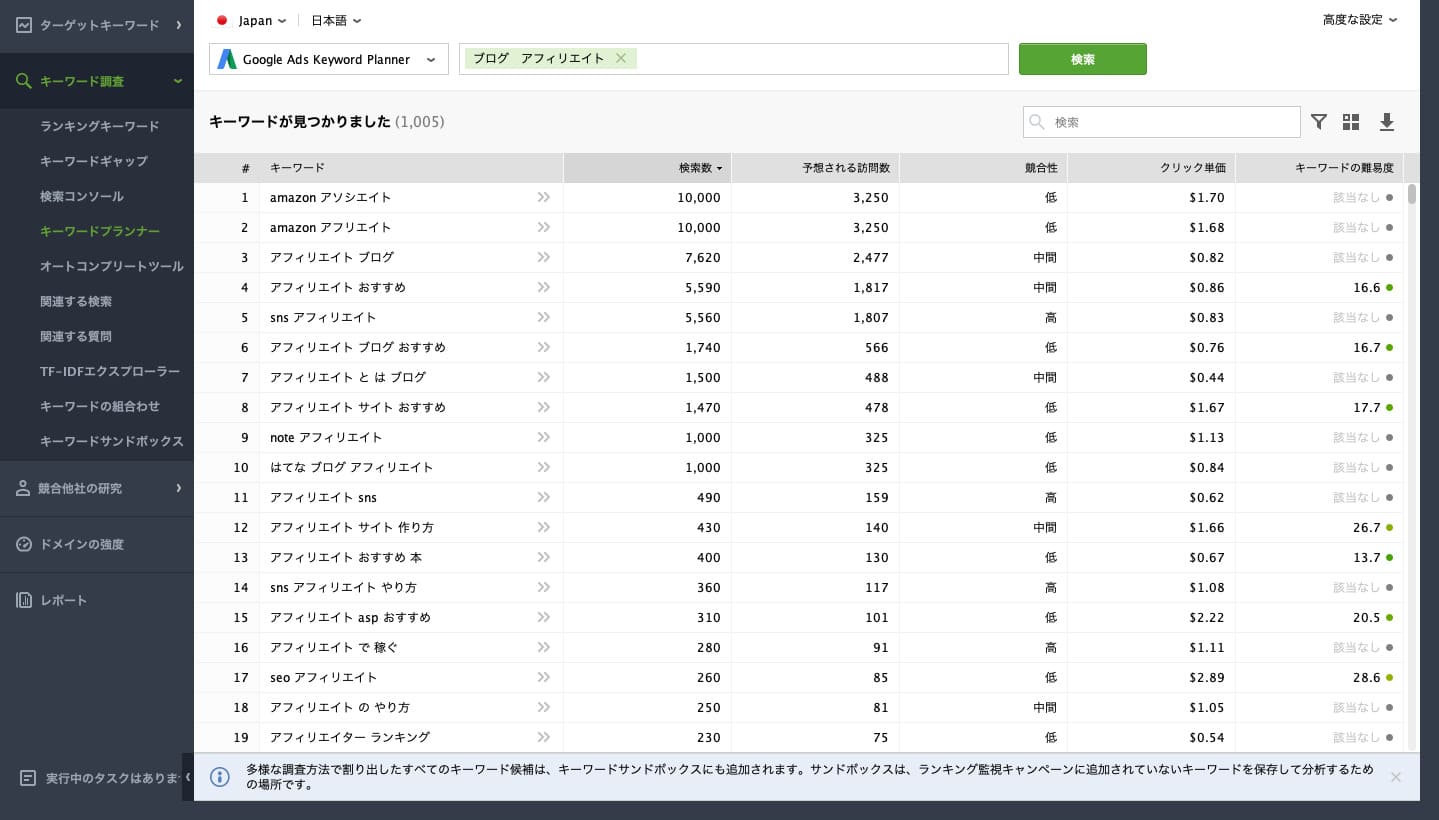
キーワード検索の画面
上記は「ブログ,アフィリエイト」で検索した場合です。
以下の内容が一目でわかります。
- 検索数
- 予想される訪問数
- 競合性
- クリック単価
- キーワードの難易度
キーワード選定は複数のツールを活用して行うと思いますが、『Rank Tracker』ならコレ1つで解決できます。

競合チェックができる
『Rank Tracker』は競合サイトのチェックも可能です。
非常に言いにくいですが、企業サイトやトップブロガーに初心者の記事が勝てるなんて事は、ほぼありません。
そのため「競合チェック」をして記事を書かないと泣くことになります。
『Rank Tracker』は自分のサイトのみならず、相手サイトを登録して分析することが可能です。

Rank Trackerはどんな人にオススメ?

『Rank Tracker』は以下の方におすすめしたいツールです。
- Macユーザー(Windowsも可)
- 収益化できるのか不安な初心者
- ツールはコスパを優先させたい人
✅【 Macユーザー 】
まず、Macユーザーは『Rank Tracker』一択です。
検索順位ツールで言うと『GRC』が有名ですが、Macだと設定がかなり大変なので初心者の方は絶対にやめた方が良いです。
✅【 収益化できるか不安な初心者 】
収益化できるか不安になっている方は『Rank Tracke』がオススメです。
モチベーション頼りに記事を量産しても収益化は出来ません。
ブログの収益化は冷静な分析と対応が最重要です。
『Rank Tracker』を使用することで、やるべきことが見えます。
✅【 ツールはコスパを優先させたい人 】
検索順位ツールは他にもいくつかありますが、『Rank Tracker』がコスパ最強です。
価格については次の章で詳しく解説しています。

Rank Trackerの価格(比較あり)

『Rank Tracker』には3つの料金プランがあります。
おすすめは「プロフェッショナル版」です。
「プロフェッショナル版」がベスト
- 無料版
- プロフェッショナル版(149ドル/年間)
- エンタープライズ版(349ドル/年間)
無料版に惹かれますが「キーワード登録」が出来ないので使えません。
最上級のエンタープライズ版は企業向けレベルなので、個人ブログにはオーバースペックになります。
個人ブロガーには「プロフェッショナル版」が最適です。
もちろん必要な機能が全て利用可能です。
- キーワードの保存(無制限)
- キーワード毎の競合登録
- SEOタスクのスケジュール
- クリップボードへのデータコピー

さて、それでは他ツールとの比較です。
結論から言うと、『Rank Tracker』がコスパ最強です。
『Rank Tracker』の「プロフェッショナル版」は『年間149ドル(約14,900円)』です。
これに対する他ツールの値段を見てみましょう。
- Moz:99ドル〜(1万円/月)
- ahrefs:99ドル〜(1万円/月)
- GRC:13,500円/年(1,125円/月)
- Rank Tracker:149ドル/年(約1,242円/月)
Mozとahrefsは年間12万円です。
流石に初心者ブロガーには高すぎる…。
『Rank Tracker』なら月額約1,242円とコスパ最強です。
1日換算ならなんと『約42円/日』です!
対抗馬としては「GRC」ですが、『Rank Tracker』でOKです。
よく、Windowsは「GRC」でMacは「Rank Tracker」と聞きますが、Windowsも「Rank Tracker」でOKです。
私は以下の理由でGRCは辞めました。
- 管理画面がクリエイティブでない
- GRCはキーワード語数に上限がある
しかし、キーワード語数に上限があっても良いよ!と言う方は「GRC」もアリです。
スタンダートプランなら5,000語までしか登録できませんが、Rank Trackerより少し安く使用できます。
しかし長期的に考えたら絶対に『Rank Tracker』です。
Rank Trackerのキーワード登録数は『無制限』だからです。

Rank Trackerの導入方法

『Rank Tracker』の導入方法は大きく4ステップです。
10分程度で完了しますよ。
- Rank Tracker(無料版)をDL
- 導入時の初期設定
- 有料版の購入
- 「登録キー」を入力して完了

① Rank Tracker(無料版)をDL
はじめに無料版の『Rank Tracker』をダウンロードしましょう。
上のリンクから公式ページにアクセスしたら、名前とメールアドレスを入力して『ダウンロードする』をクリックしましょう。
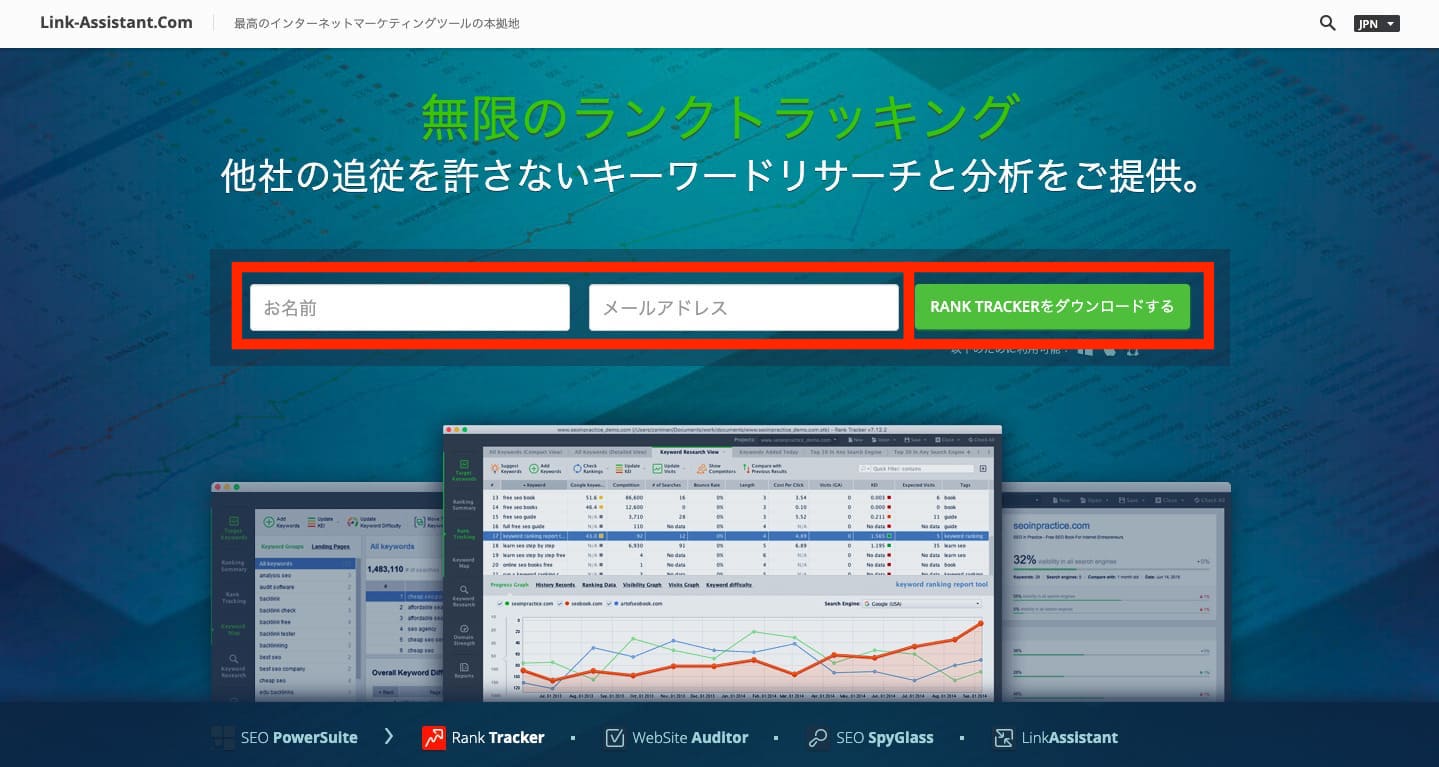
「Rank Tracker」公式ページ
すると、以下のような画面になり、勝手にダウンロードが始まります。
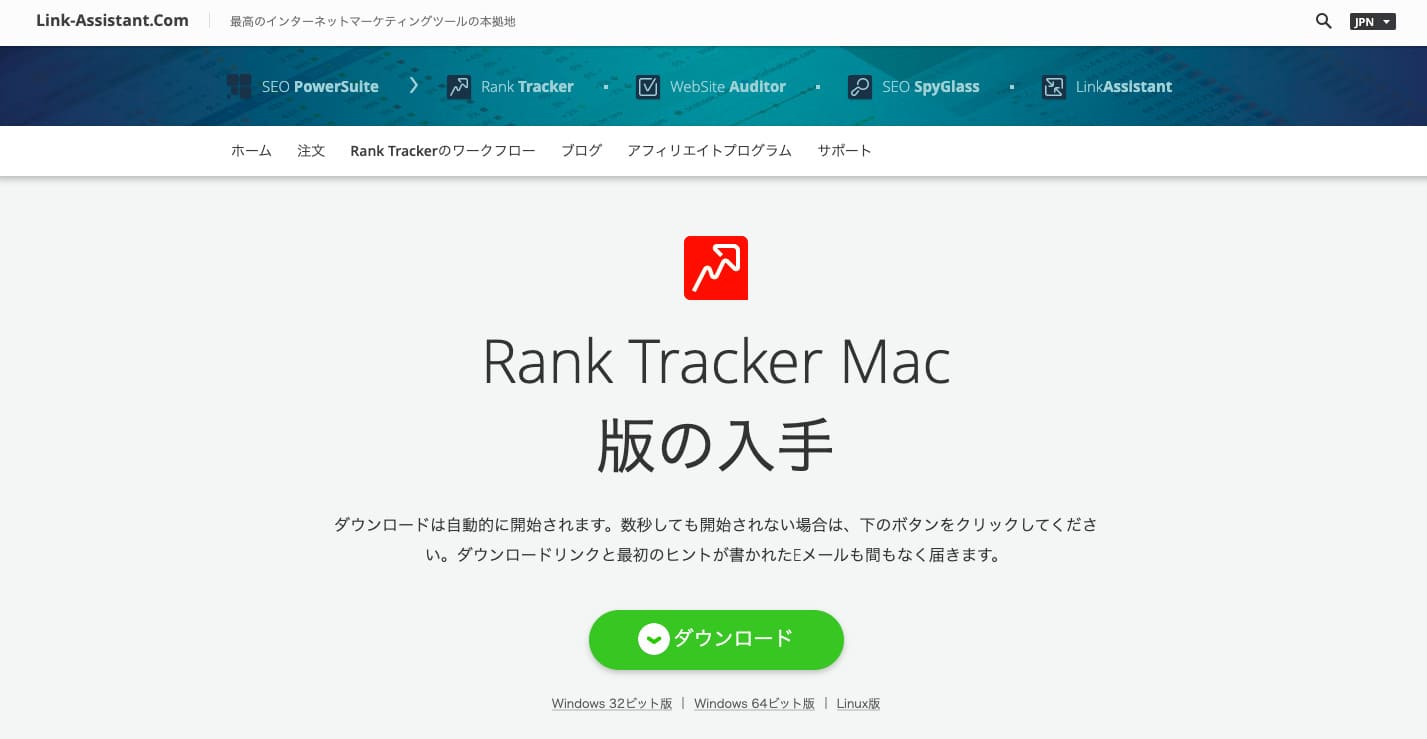
勝手にダウンロードが始まります!
ダウンロードしたファイルをクリックして『Rank Tracker』のアプリケーションをインストールしましょう。
インストールしたら以下のアイコンを『ダブルクリック』して開いてください。
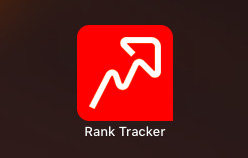
『Rank Tracker』のアイコン
画面が切り替わるので、『日本語』を選択し『次へ』をクリック。
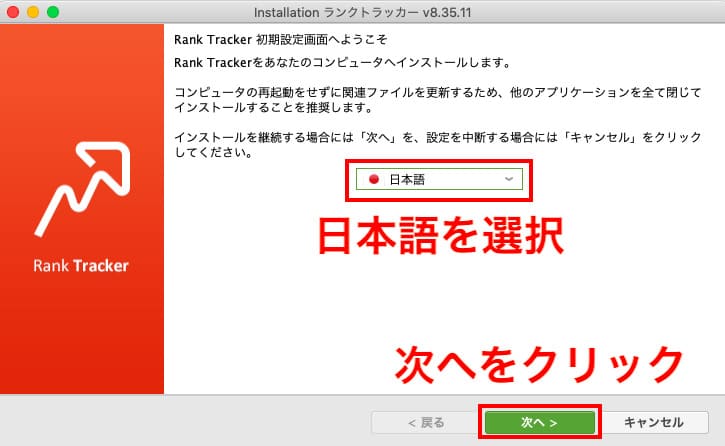
「日本語」を選択
すると『利用規約』が出るので『承諾する』をクリック。
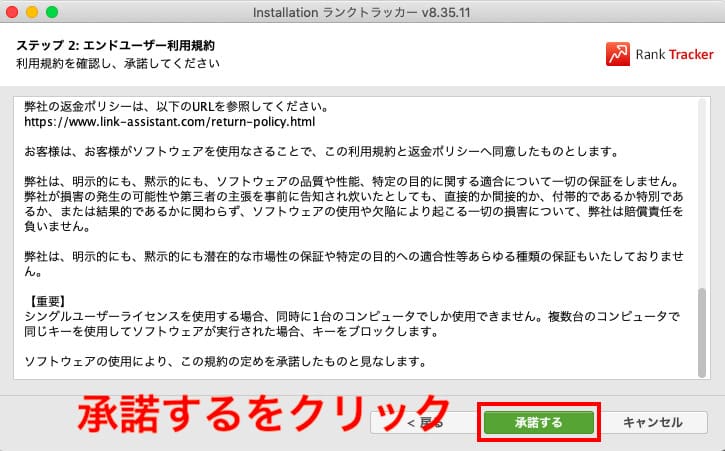
「承諾する」をクリック
次に「インストールツール選択」の画面になるので、以下の3つのチェックを外しましょう。
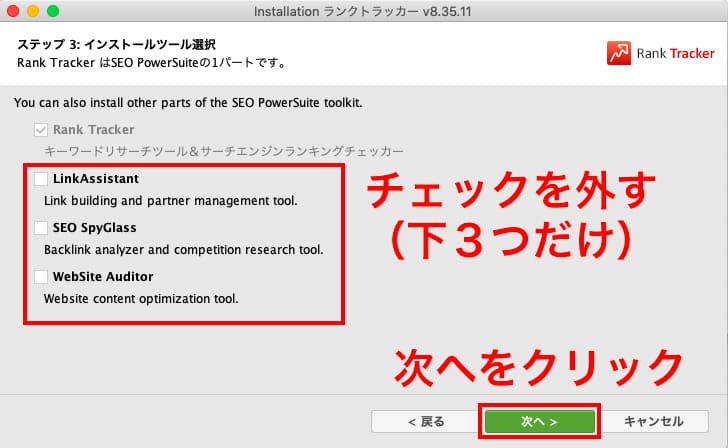
チェックを外す
チェックを外す3項目
- LinkAssistant
- SEO SpyGlass
- WebSite Auditor
(「Rank Tracker」のみチェックが入っていればOKです)
最後に『完了』をクリックして無料版のダウンロードは完了です。

② 導入時の初期設定
ダウンロードした『Rank Tracker』を起動します。
最初に「サイトを選択」の画面になるので、自身のブログのURLを貼り付けて『次へ』をクリック。
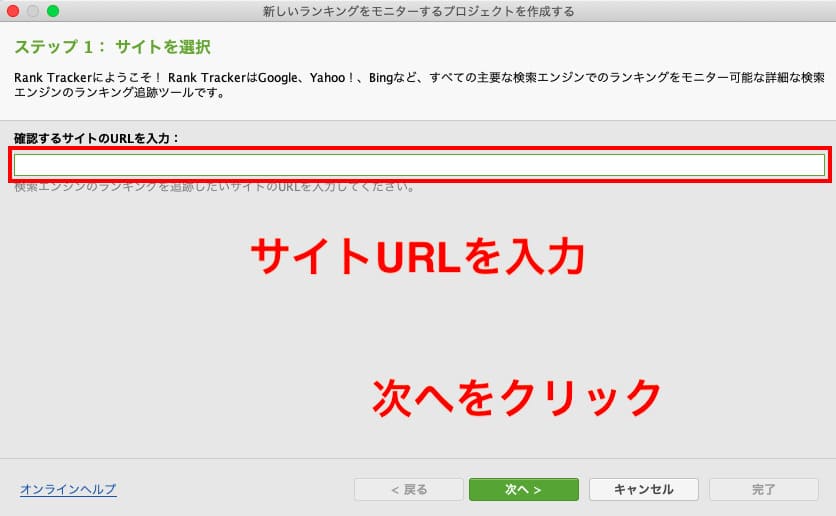
サイトのURLを入力
Googleアナリティクスとサーチコンソールの連携を求められますが、後ほど設定するので『次へ』をクリックしましょう。
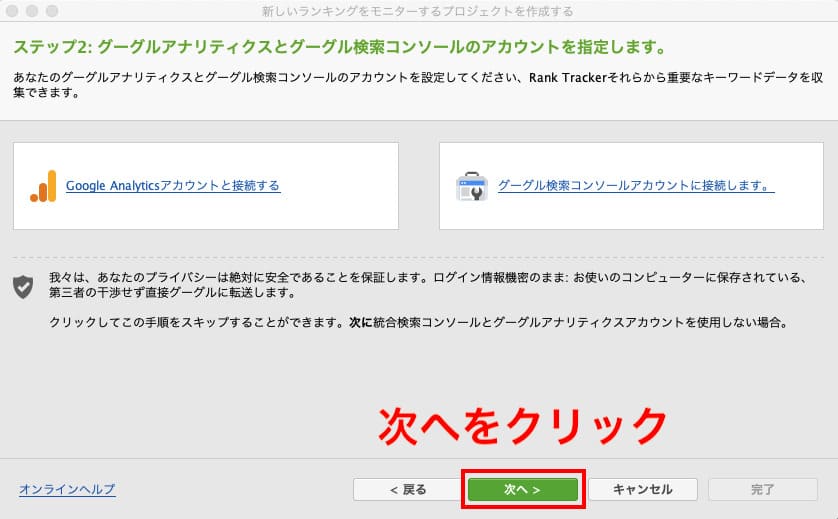
後ほど設定します。
次にキーワードの入力ですが、こちらも後ほど設定するので、適当に入れて『次へ』をクリック。
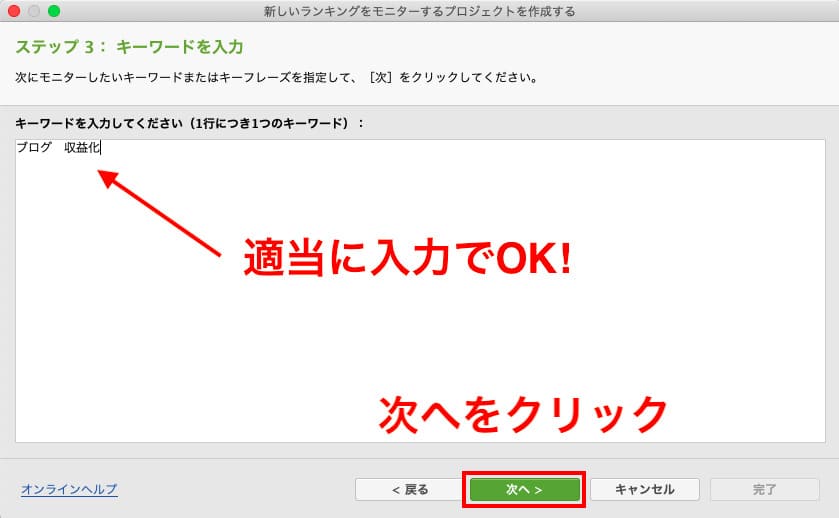
こちらも後ほど設定します。
最後に「使用する検索エンジンの選択」です。
『さらに検索エンジンを追加する』をクリックしましょう。

「さらに検索エンジンを追加する」をクリック
右側から『Japan』を探してください。
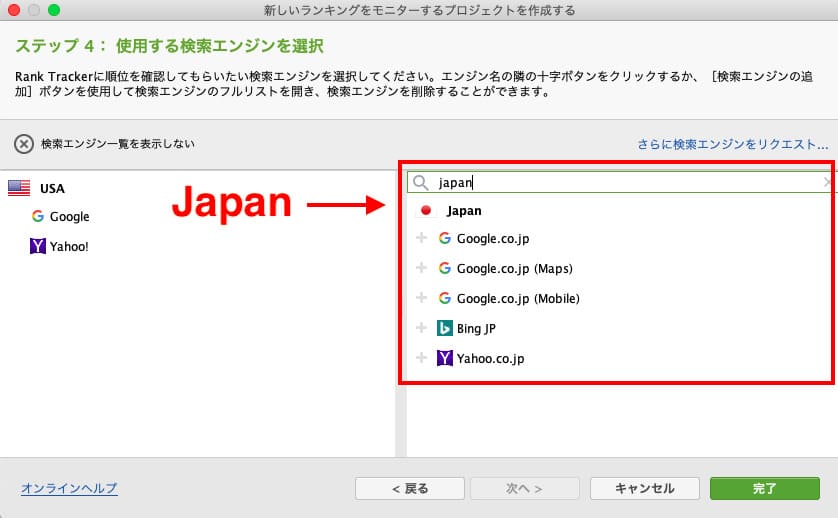
「Japan」を見つけましょう!
その中から、以下の3つのプラスマーク(+)をチェックしましょう。
- Google.co.jp
- Google.co.jp(mobile)
- Yahoo.co.jp
この3つを選択したら『USA』を削除します。
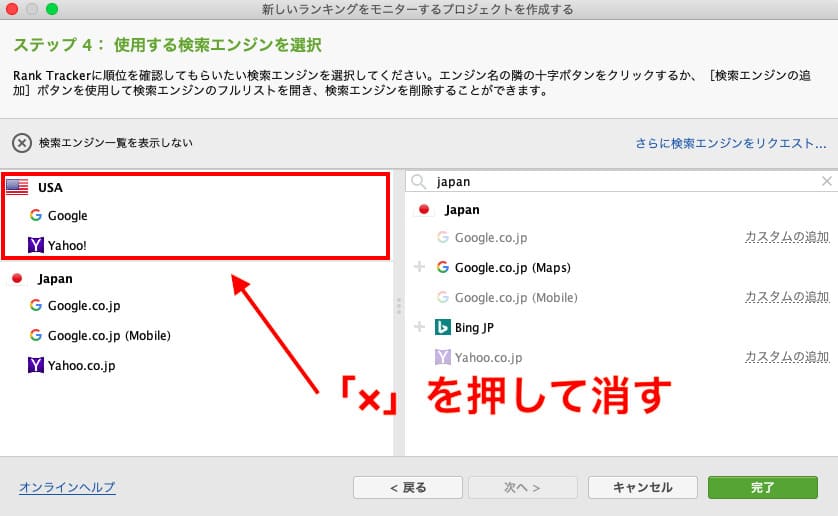
「USA」を削除
以下のように『Japan』のみ残して『完了』をクリックしましょう。
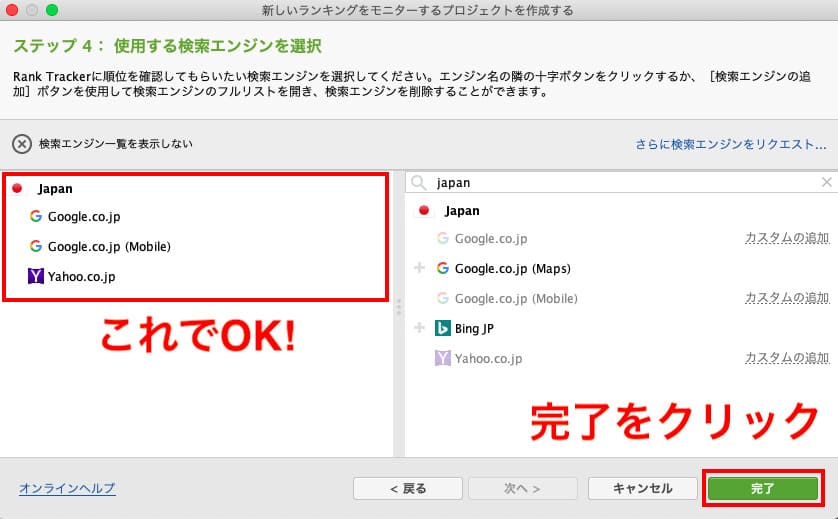
「完了」をクリック
以上で初期設定は完了です。

③ 有料版の購入
はじめに『Rank Tracker』の公式サイトへアクセスしましょう。
サイトへアクセスしたら画面左下の『注文』をクリック。
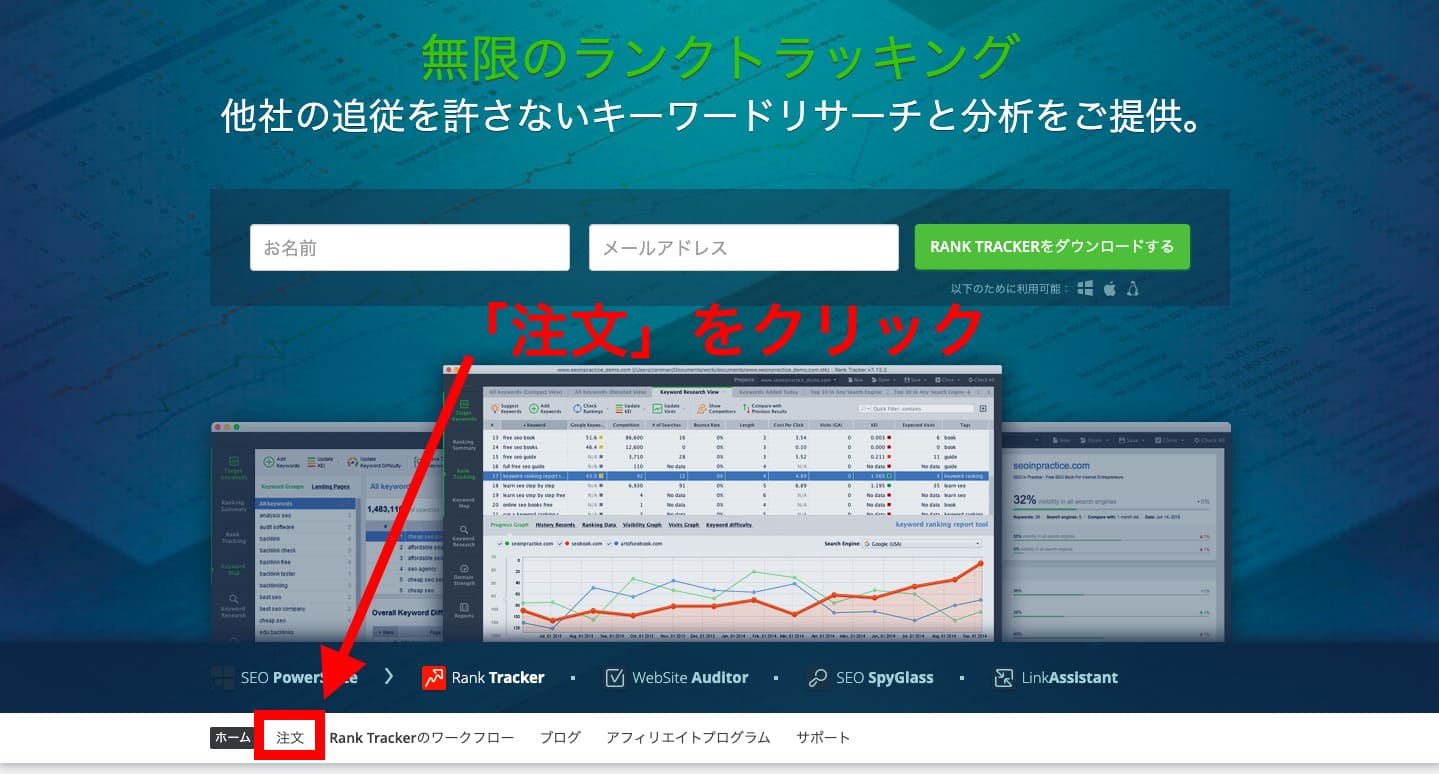
「注文」をクリック
次にプランを選択して『今すぐアップデート』をクリックしましょう。
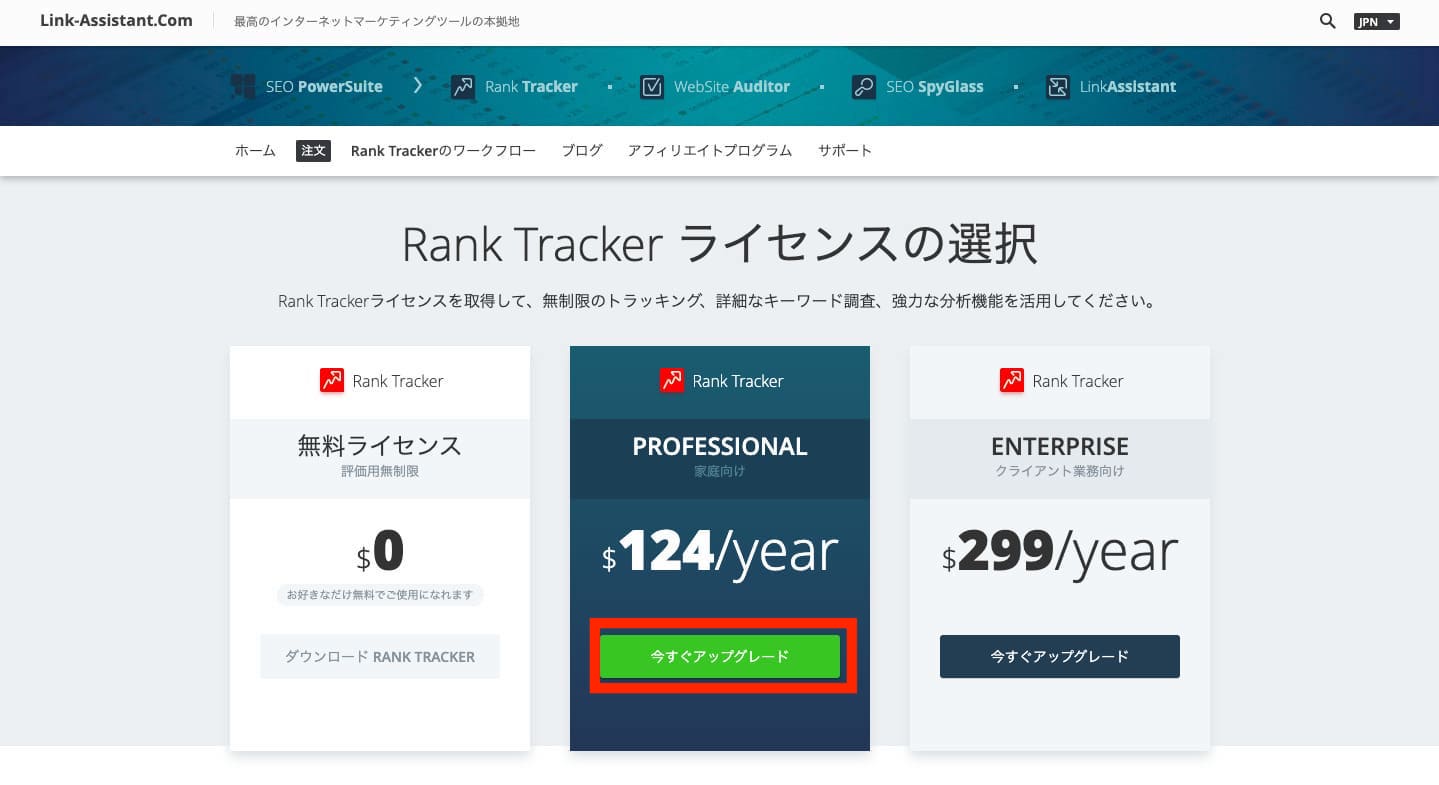
「プロフェッショナル版」でOK!
おすすめは『プロフェッショナル版』です。
次にお支払い方法の選択です。
- クレジットカード
- PayPal
- その他のお支払い方法
(クレジットカードがおすすめです。)
お支払い完了後に『ライセンスキー』がメールで届くので待ちましょう。

④「登録キー」を入力して完了
メール本文の以下の2つが重要になります。
- Registered by:〇〇〇〇
- Registration key:〇〇〇〇
後ほど使用するのでメールは開いたままで!
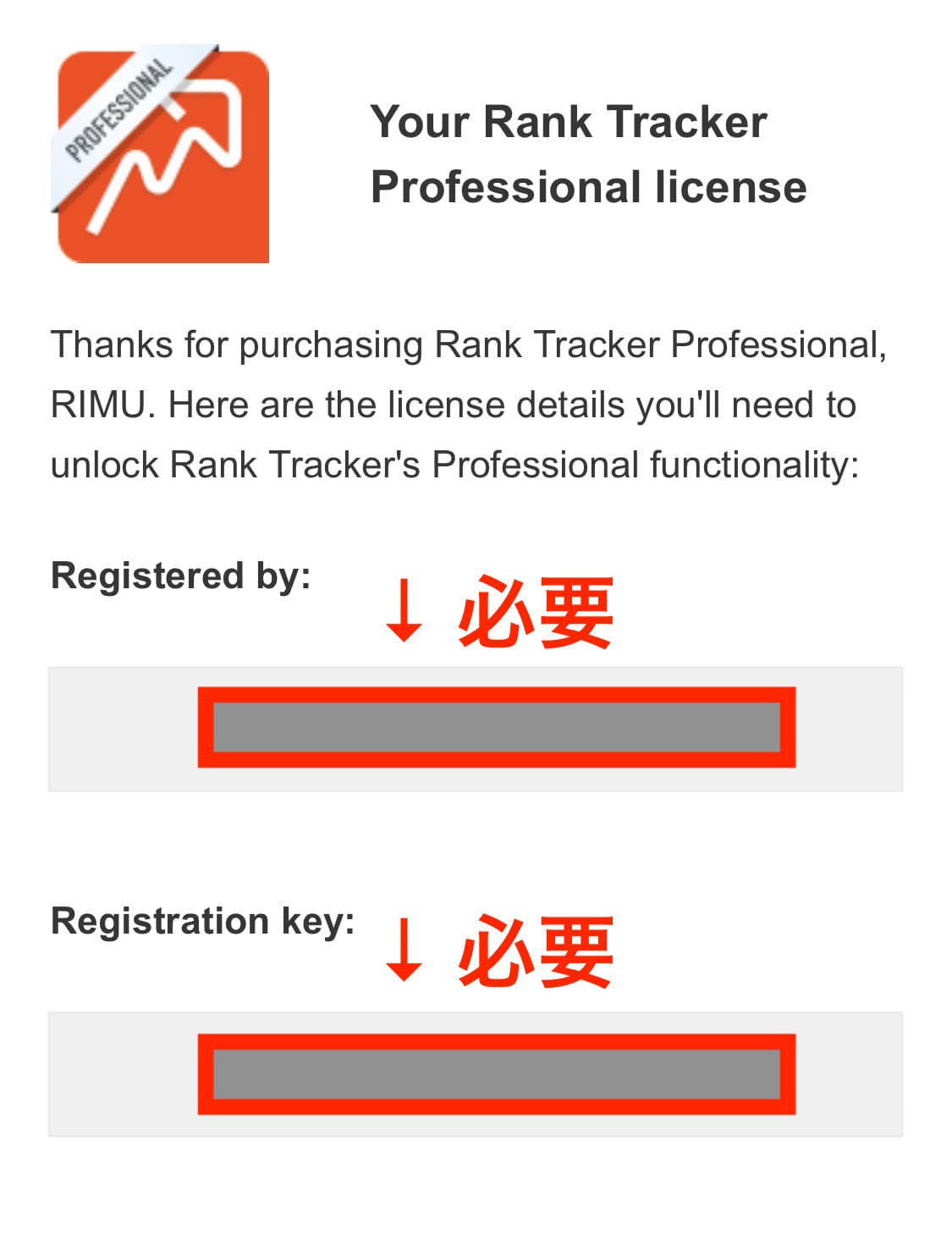
「登録キー」を確認
『Rank Tracker』を開いて『ヘルプ→情報登録』とクリックしてください。
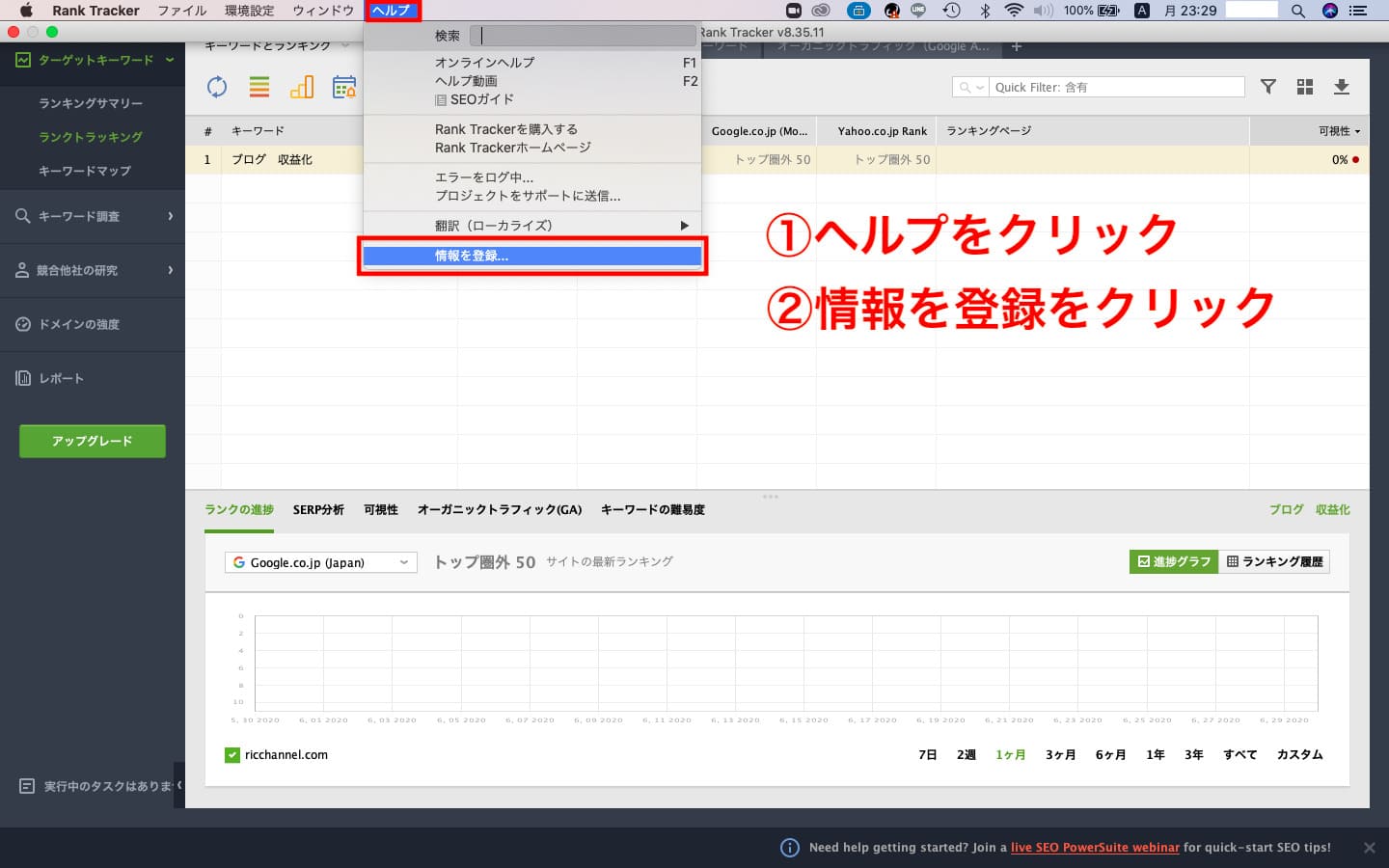
「情報を登録」をクリック
先ほどのメールの2つをコピーして貼り付ければ有料版のインストールは完了です。

Rank Trackerの初期設定

『Rank Tracker』の初期設定を解説します。
- 表示項目の設定
- キーワードの追加
- 更新スケジュール設定
- 検索順位取得条件の変更
- アナリティクスとサーチコンソールの同期

① 表示項目の設定
はじめに『Rank Tracker』の画面に表示する項目を設定します。
『Rank Tracker』のトップページから、右上の『四角マーク』をクリックしましょう。
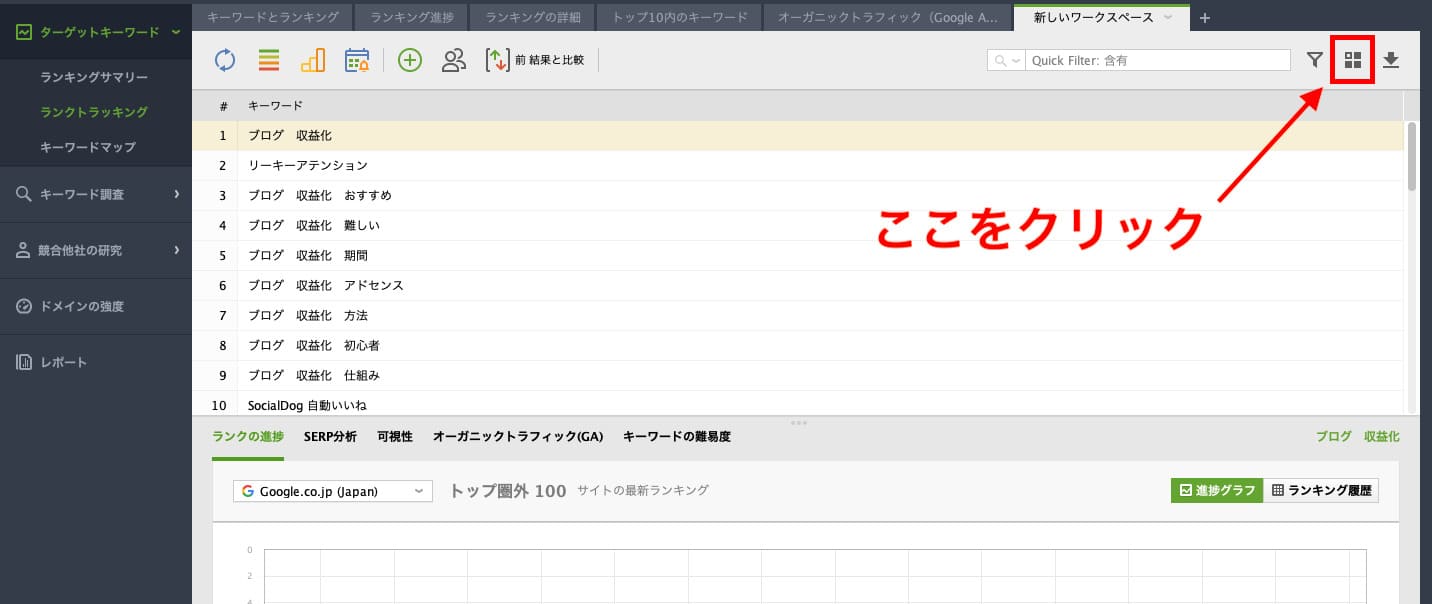
「四角マーク」をクリック
次に以下の項目に『チェック』を入れましょう。
- キーワード
- 注意
- 開始日
- Google co.jp Rank
- Google co.jp URLが見つかりました
- Google co.jp 差異
- Google co.jp(mobile)Rank
- Google co.jp(mobile)差異
- Yahoo co.jp
チェックしたら画面右下の『OK』をクリックしましょう。

② キーワードの追加
記事で決めたキーワードを追加することで、その記事の検索順位を把握することができます。
画面左上の『+ボタン』をクリックしましょう。
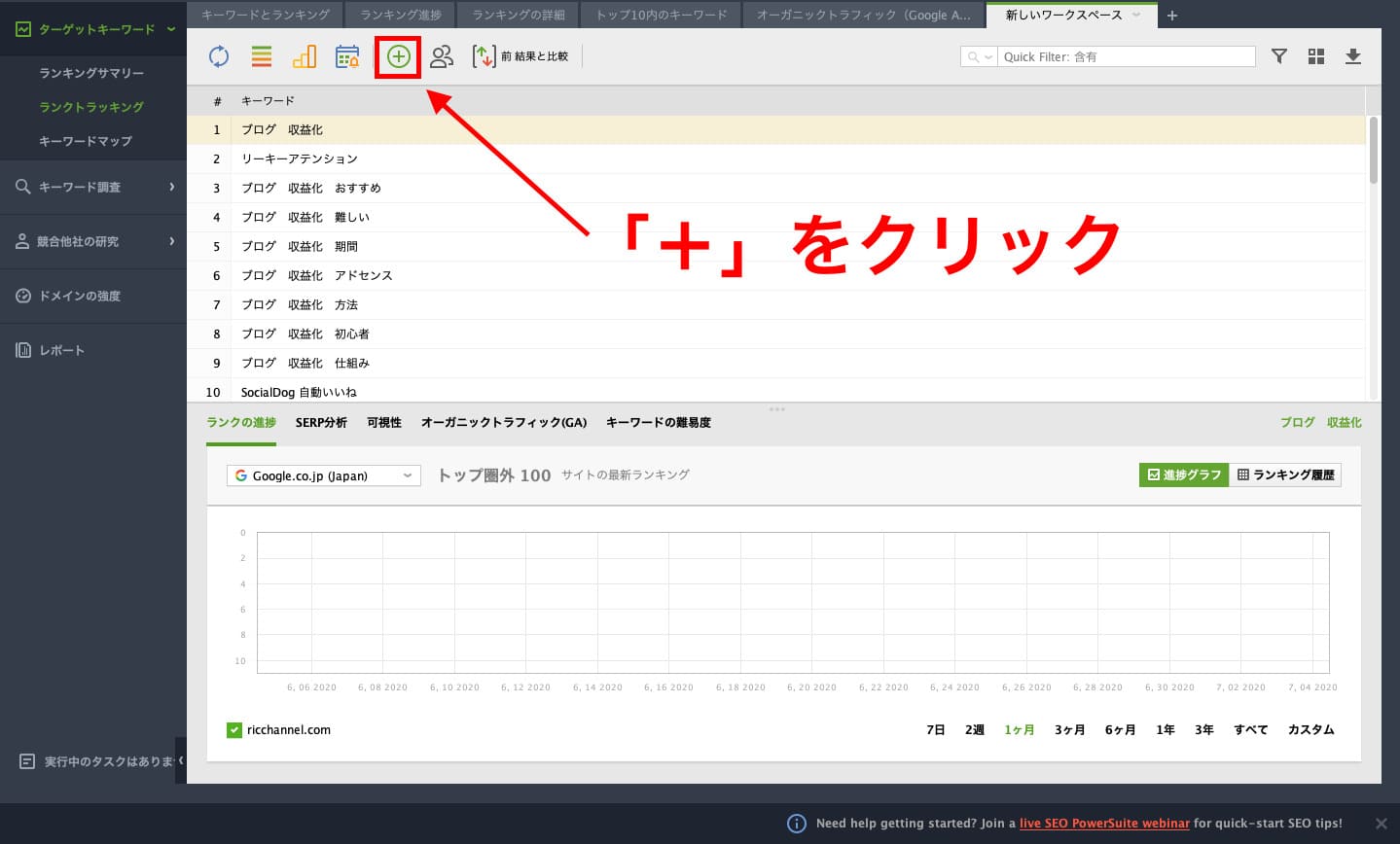
「+」をクリック
2語以上のキーワードは『スペース』を開けて入力します。
キーワードはいつでも追加できますが、記事を書き終えたタイミングで登録するのがおすすめです。
入力が終わったら『次へ』→『完了』をクリックすればOKです。
キーワード追加の作業が終了した時に『保存』をするようにしましょう!
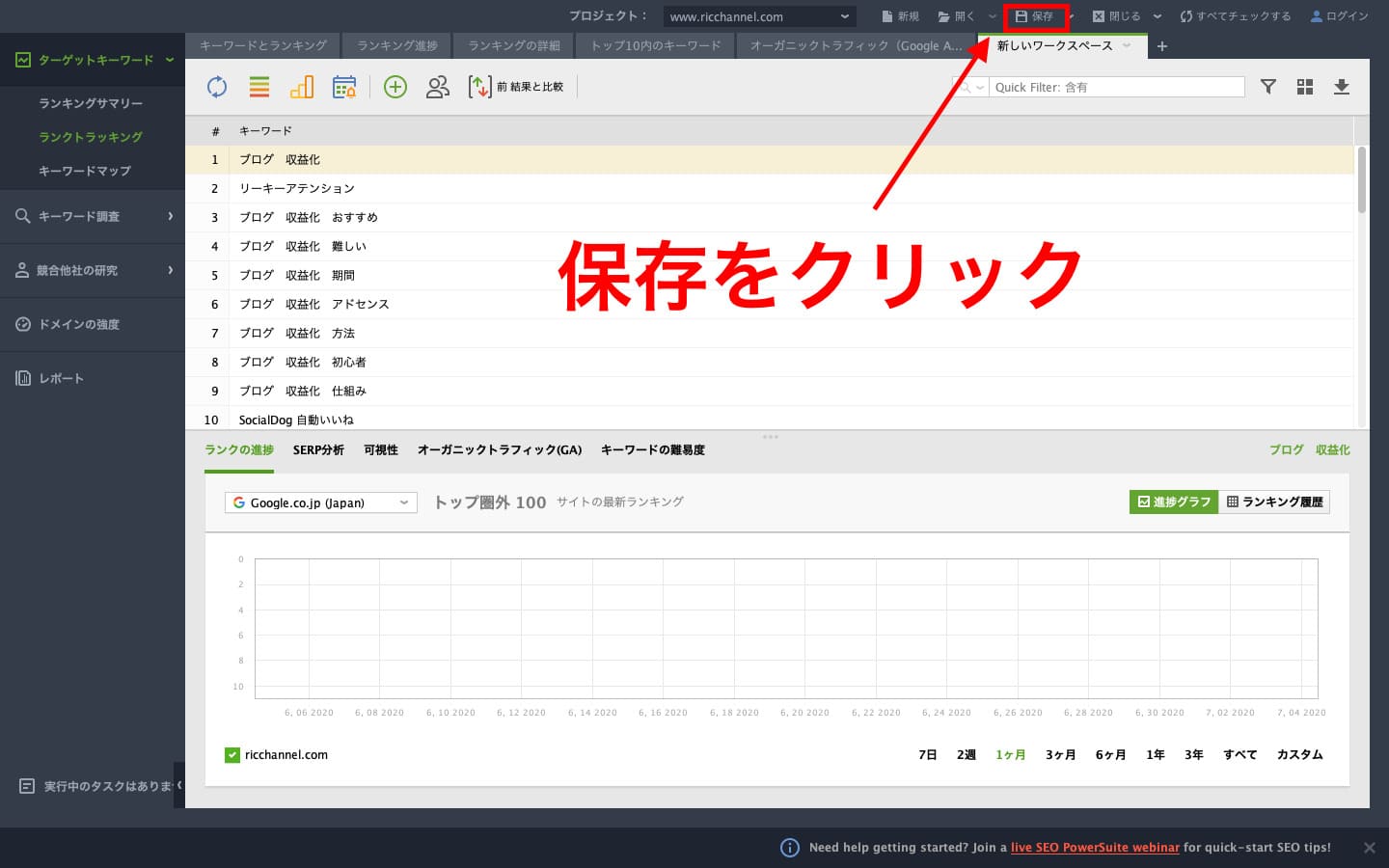
毎回「保存」をクリック!

③ 更新スケジュール設定
スケジュール設定をすることで、検索順位の変動を自動で計測してくれます。
画面左上の『環境設定』→『スケジューラー』をクリックしましょう。
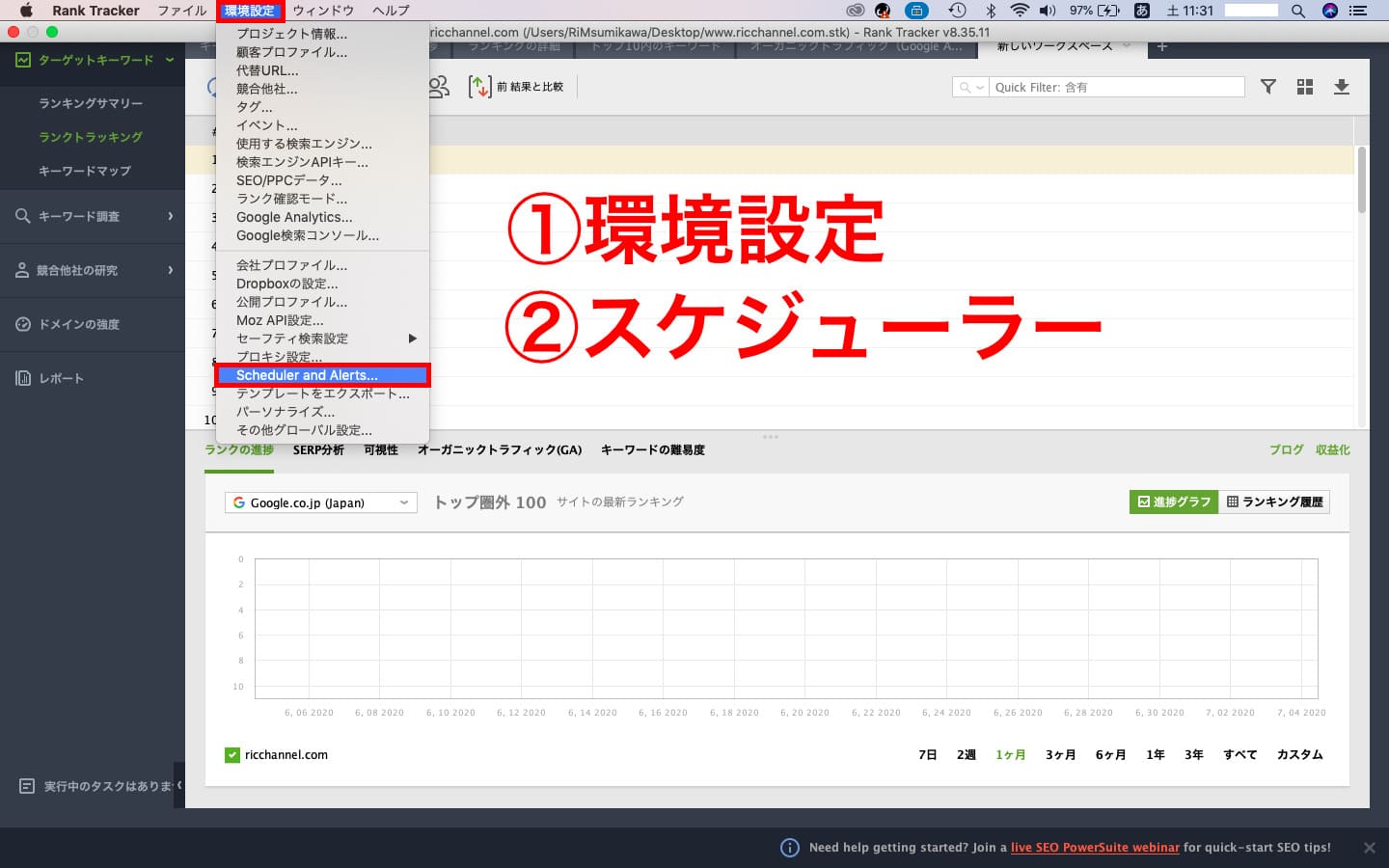
「スケジューラー」をクリック
『追加する』をクリックし『検索エンジンのランキングを確認』に『チェック』を入れて『次へ』をクリックしてください。
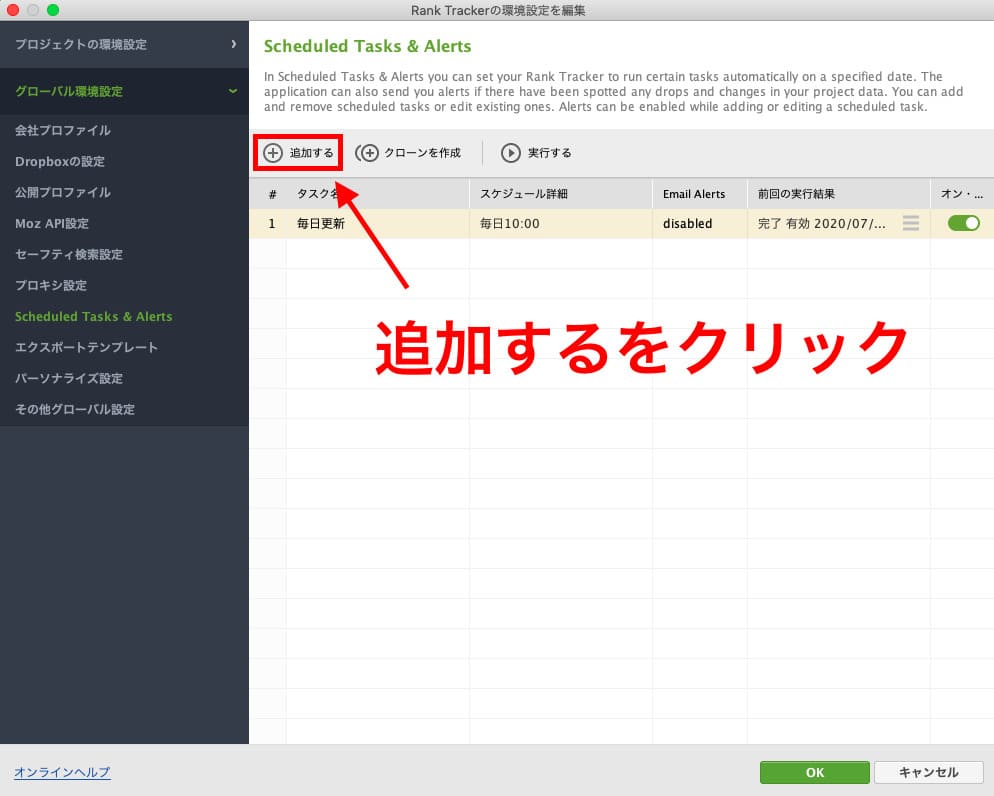
「追加する」をクリック
最後に開始時間を『自動更新したい時間』に変更しましょう。
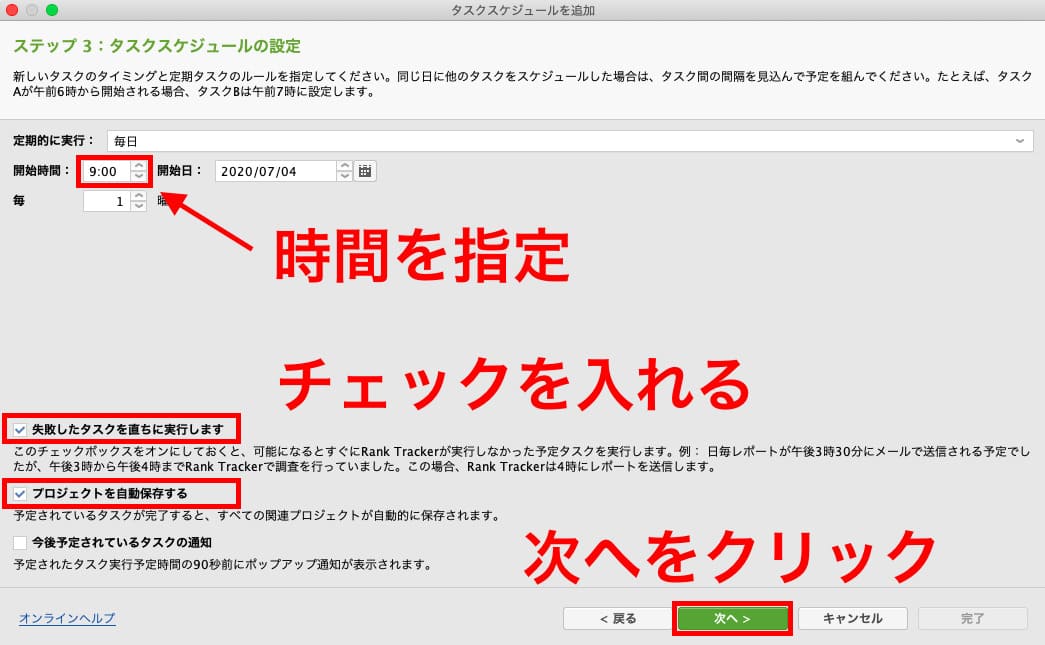
『時間』を入力
上2つに『チェック』を入れて『次へ』をクリックしてください。

最後にタスク名を入力して『完了』を押しましょう。
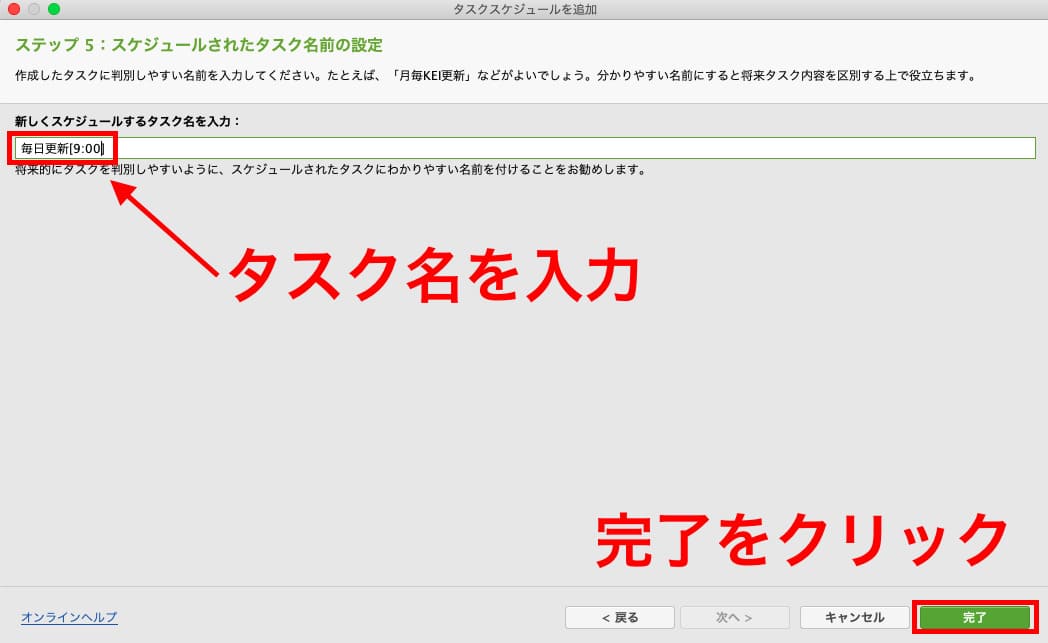
「タスク名」を入力して完了

④ 検索順位取得条件の変更
初期設定が『上位50位』なので『上位100位』に変更します。
トップページ画面左上の『環境設定』→『ランク確認モード』をクリックしましょう。
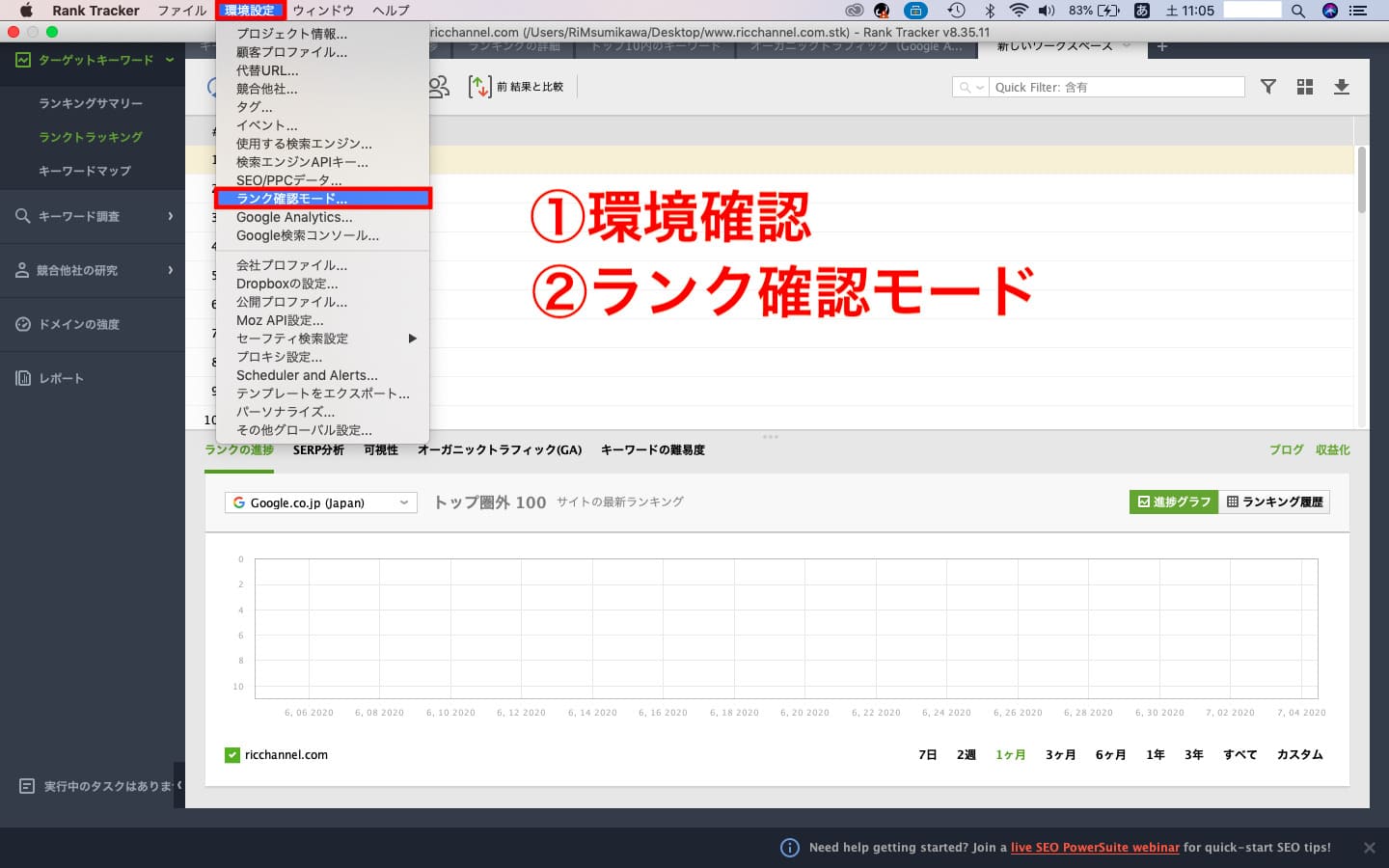
「ランク確認モード」をクリック
「確認する結果の最大値」を『100』に変更して『OK』をクリックすれば完了です。
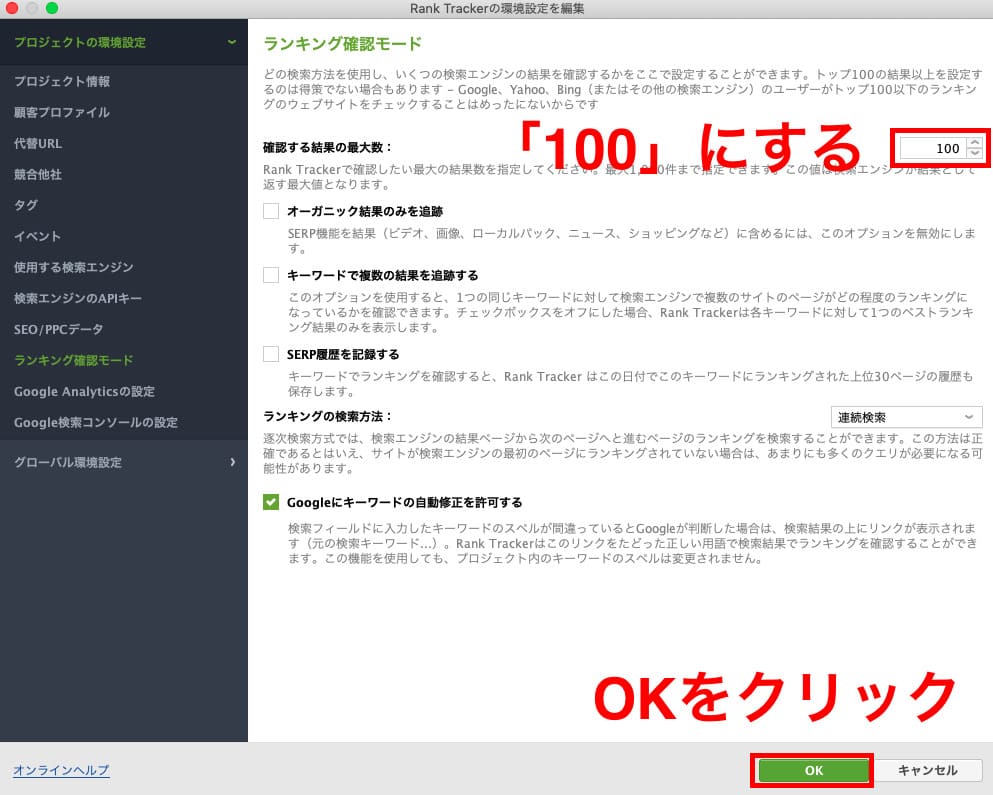
「100」に変更すればOK!

⑤ アナリティクスとサーチコンソールの同期
最後の作業は『アナリティクス』と『サーチコンソール』の連携です。
登録がお済みでない方は以下を参考にしてください。
トップページの『環境設定』→『Google Analytics』をクリックします。
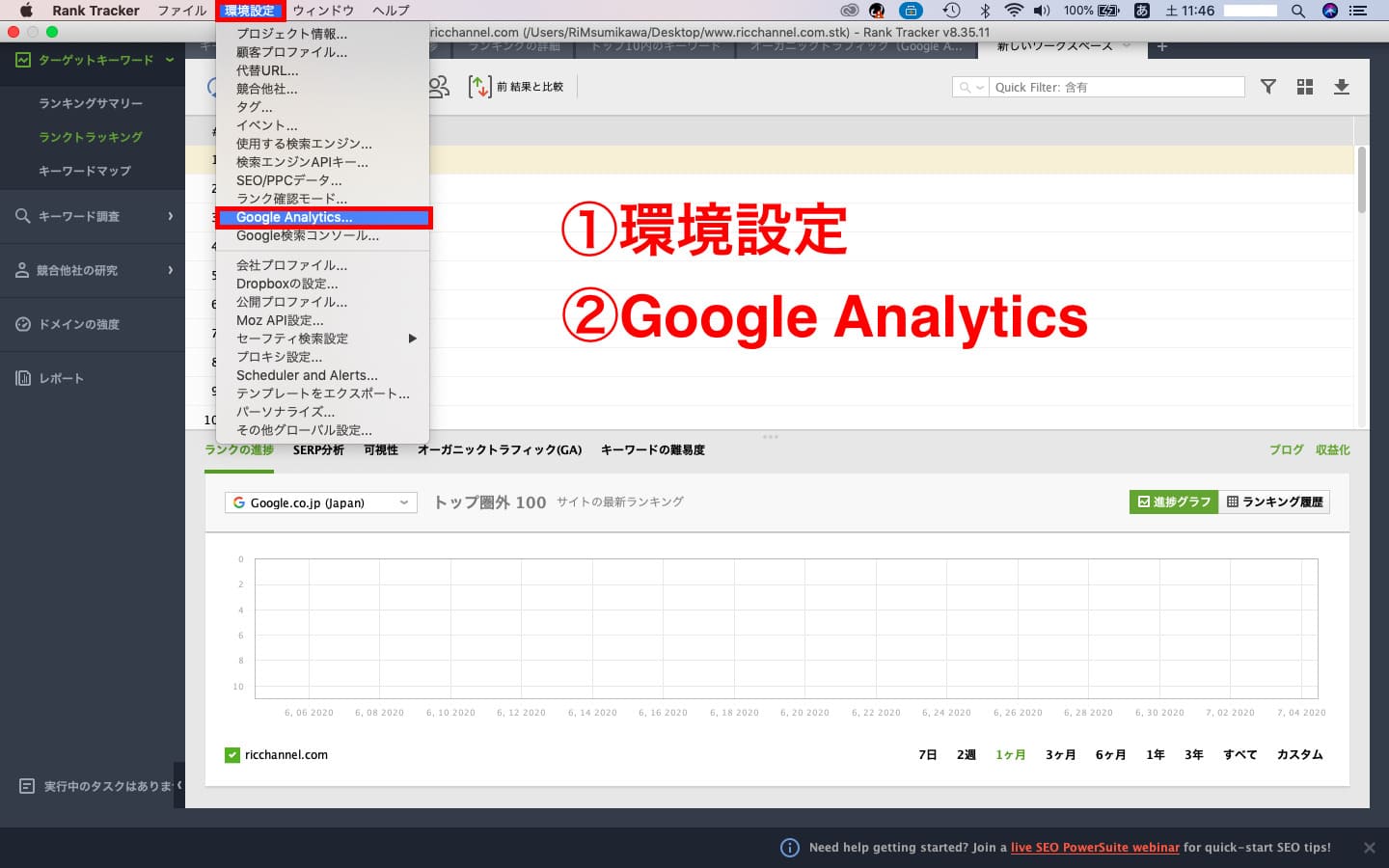
Googleアナリティクスの連携
『クリックしてアカウント設定の入力を行います』をクリック。
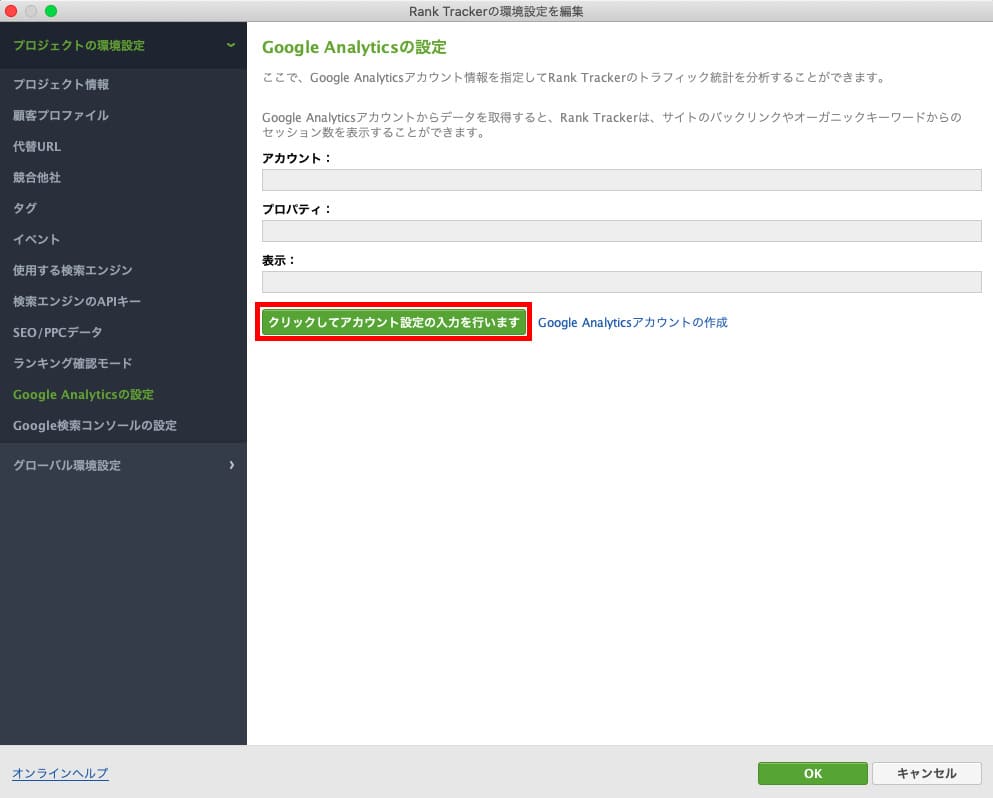
設定入力をします。
するとログイン画面に切り替わるので、登録している『メールアドレスor電話番号』を入力して『次へ』をクリック。
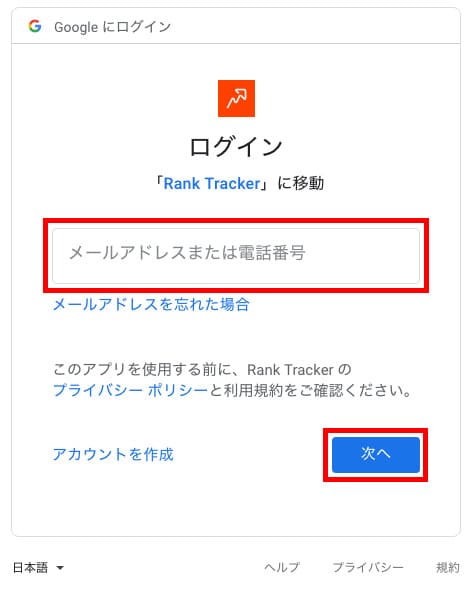
登録している内容を入力しましょう!
『パスワード』を入力して『許可』をクリックしましょう。
最後に右下の『OK』をクリックしたら連携完了です。

『環境設定』→『Google検索コンソール』→『アカウントに接続』をクリック。
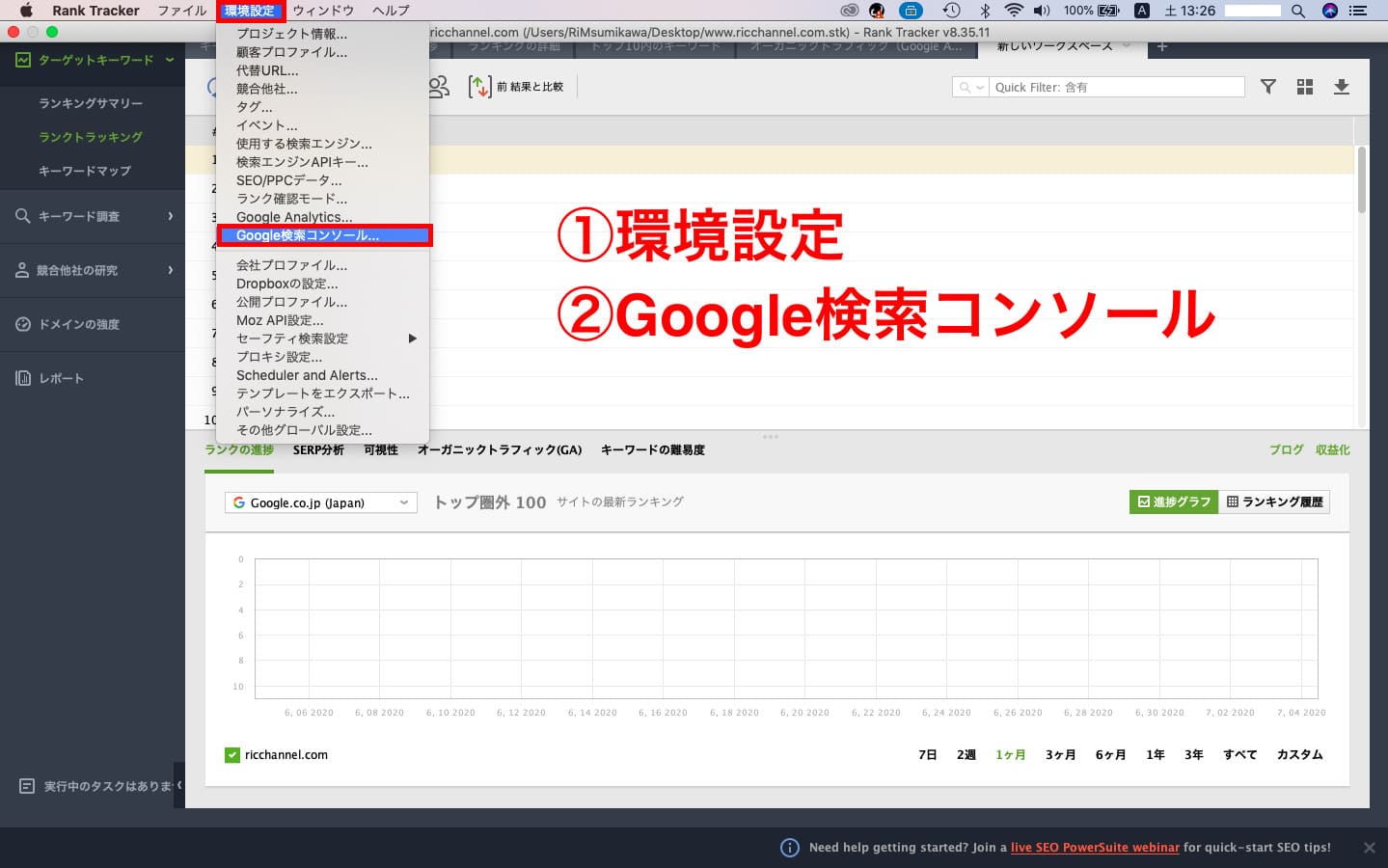
サーチコンソールの連携
先ほどと同様に『メールアドレスor電話番号』を入力して連携しましょう。
最後に『OK』をクリックすればサーチコンソールの連携も完了です。
お疲れ様でした。
これで全ての準備は完了です。

Rank Trackerの使い方

基本的には『初期設定』で解説した『キーワードの追加』をしましょう。
記事を書き終えたらキーワードを登録。
1〜3ヶ月後に検索順位を確認して、上がらないようなら『リライト』して記事を改善しましょう。
そのほかの基本的な使い方は以下のページで詳しく解説されています。

Rank Trackeのまとめ【必須ツール】
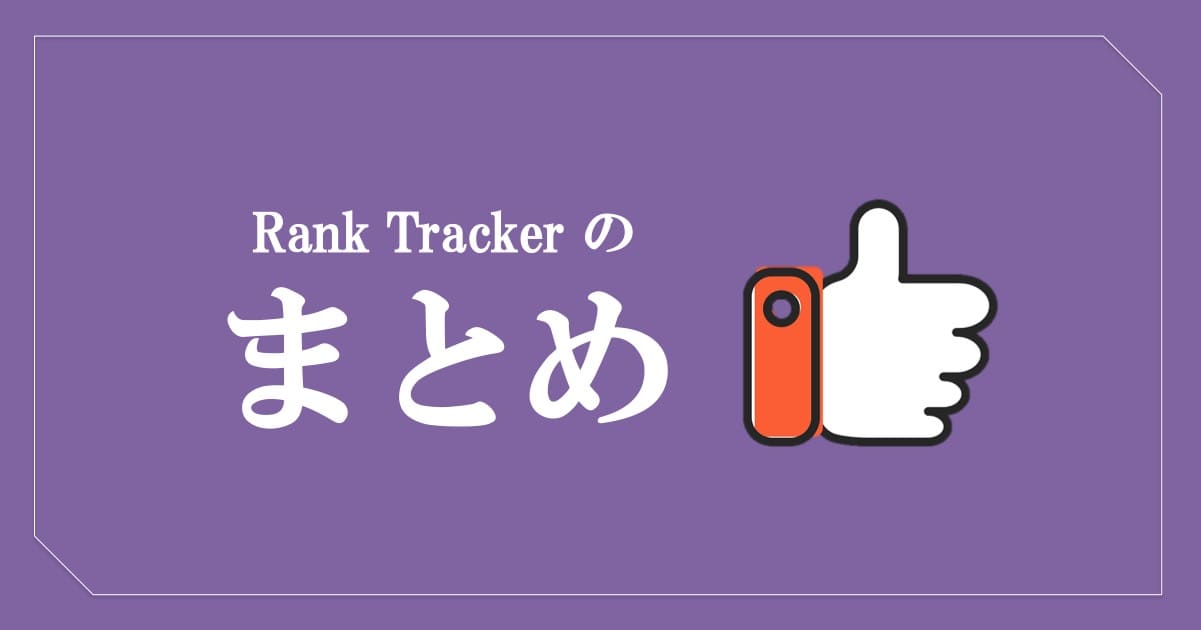
お疲れ様でした。
『Rank Tracker』の価格から使い方まで解説しました。
Rank Trackerは多くのブロガーが愛用するツールです。
私が収益化に早く成功したのも『Rank Tracker』を迷わず使用したからです。
『Rank Tracker』なら、1日たったの34円で使用できます。
最強のコスパツールを是非とも収益化に役立ててください。
\ 稼ぐブロガーが使ってる /
最後にポイントをまとめておきます。
・記事の検索順位がわかる
・キーワード検索ができる
・競合チェックができる
・Macユーザー(Windowsも可)
・収益化できるのか不安な初心者
・ツールはコスパを優先させたい人
・年間12,400円(プロフェッショナル版)
・他ツールに比べてコスパが最強
・1日換算すると34円で使用できる
『Rank Tracker』で収益化の不安を解消しましょう!
👑人気記事
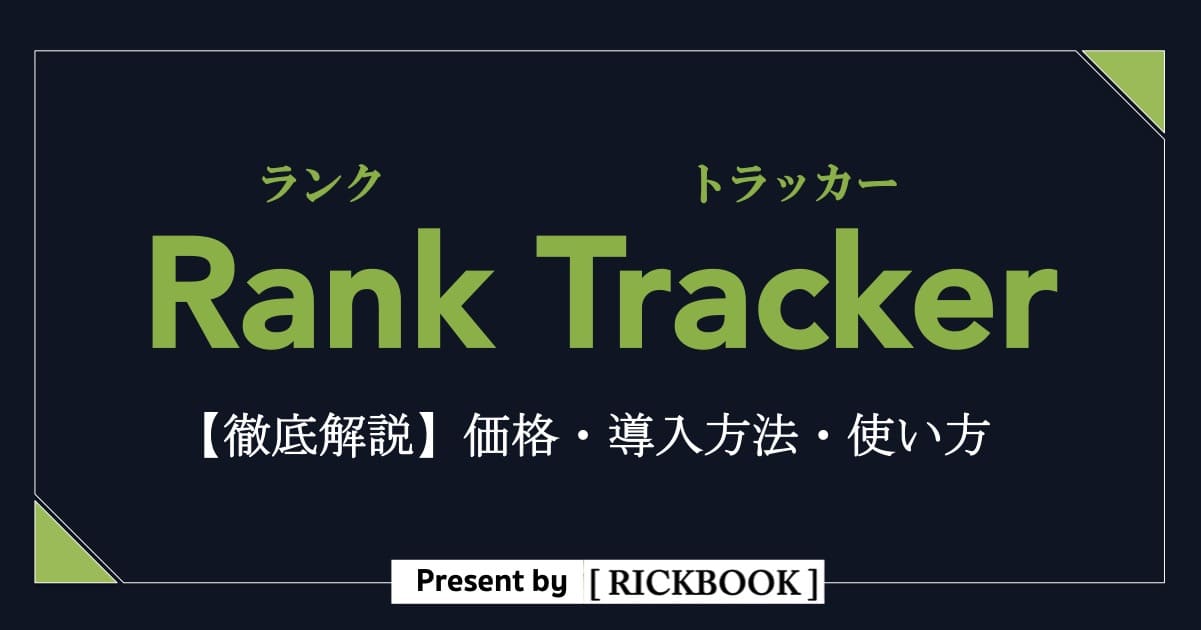










・「価格」は他に比べて安いの?
・「使い方」や初期設定は簡単?